แผ่น ควบคุมการเข้าถึง
 หมายเหตุ
หมายเหตุ
-
หน้าจอนี้อาจไม่พร้อมใช้งานขึ้นอยู่กับเครื่องพิมพ์ที่คุณกำลังใช้
คุณสามารถลงทะเบียนที่อยู่ MAC หรือที่อยู่ IP ของคอมพิวเตอร์หรืออุปกรณ์เครือข่ายเพื่อให้สามารถเรียกค้นข้อมูลได้
แสดงแผ่น ควบคุมการเข้าถึง(Access Control) โดยคลิกที่แท็บ ควบคุมการเข้าถึง(Access Control) จากหน้าจอ การกำหนดค่า(Configuration)
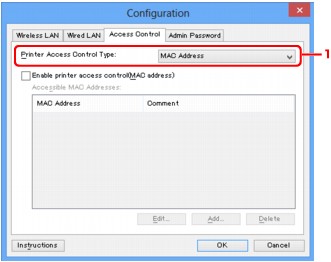
-
ชนิดควบคุมการเข้าถึงเครื่องพิมพ์:(Printer Access Control Type:)
เลือกประเภทการควบคุมการเข้าใช้งานเพื่อจำกัดการเรียกค้นคอมพิวเตอร์หรืออุปกรณ์เครือข่ายกับเครื่องพิมพ์ผ่านเครือข่าย
รายการการตั้งค่าอาจแตกต่างกันไปตามวิธีการควบคุมการเข้าใช้งานที่เลือก
ในกรณีที่เลือกที่อยู่ MAC
คอมพิวเตอร์หรืออุปกรณ์เครือข่ายที่สามารถใช้งานได้จะถูกระบุจากที่อยู่ MAC คอมพิวเตอร์หรืออุปกรณ์เครือข่ายที่แสดงที่อยู่ MAC ไว้ในรายการจะได้รับอนุญาตให้เรียกค้นข้อมูลได้
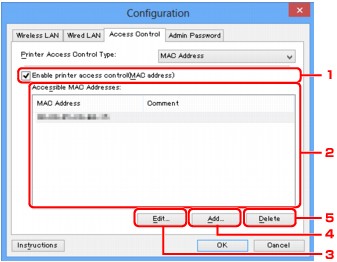
-
เปิดใช้งานการควบคุมการเข้าถึงเครื่องพิมพ์(ที่อยู่ MAC)(Enable printer access control(MAC address))
เลือกเพื่อเปิดใช้การควบคุมการใช้งานเครื่องพิมพ์ผ่านที่อยู่ MAC
 หมายเหตุ
หมายเหตุ-
สามารถเปิดใช้การควบคุมการเข้าใช้งานได้สองรูปแบบ (เช่นจากที่อยู่ MAC และที่อยู่ IP) พร้อมกัน
ประเภทการควบคุมการเข้าถึงจะถูกเปิดใช้ตราบเท่าที่ทำเครื่องหมายไว้ที่ช่อง เปิดใช้งานการควบคุมการเข้าถึงเครื่องพิมพ์(Enable printer access control) ไม่ว่าระบบจะแสดงประเภทการตั้งค่าปัจจุบันไว้อย่างไรใน ชนิดควบคุมการเข้าถึงเครื่องพิมพ์:(Printer Access Control Type:)
-
ในกรณีที่เปิดใช้ประเภทการควบคุมการเข้าใช้งานทั้งสองรูปแบบพร้อมกัน คอมพิวเตอร์หรืออุปกรณ์เครือข่ายที่ที่อยู่ได้รับการลงทะเบียนไว้ในรายการดังกล่าวจะได้รับอนุญาตให้ใช้งานเครื่องพิมพ์
-
-
ที่อยู่ MAC ที่เข้าถึงได้:(Accessible MAC Addresses:)
แสดงที่อยู่ MAC ที่ลงทะเบียนไว้รวมทั้งความเห็นที่มี
-
แก้ไข...(Edit...)
หน้าจอ แก้ไขที่อยู่ MAC ที่เข้าถึงได้(Edit Accessible MAC Address) จะปรากฏขึ้นเพื่อแก้ไขค่าที่เลือกไว้ใน ที่อยู่ MAC ที่เข้าถึงได้:(Accessible MAC Addresses:)
 หน้าจอแก้ไขที่อยู่ MAC ที่เข้าถึงได้/หน้าจอเพิ่มที่อยู่ MAC ที่เข้าถึงได้
หน้าจอแก้ไขที่อยู่ MAC ที่เข้าถึงได้/หน้าจอเพิ่มที่อยู่ MAC ที่เข้าถึงได้ -
เพิ่ม...(Add...)
หน้าจอ เพิ่มที่อยู่ MAC ที่เข้าถึงได้(Add Accessible MAC Address) จะปรากฏขึ้นเพื่อลงทะเบียนที่อยู่ MAC ของคอมพิวเตอร์หรืออุปกรณ์เครือข่ายที่สามารถใช้งานเครื่องพิมพ์ผ่านเครือข่าย
 ข้อสำคัญ
ข้อสำคัญ-
เพิ่มที่อยู่ MAC ของคอมพิวเตอร์หรืออุปกรณ์เครือข่ายทั้งหมดภายในเครือข่ายสำหรับใช้งานเครื่องพิมพ์ ไม่สามารถใช้งานเครื่องพิมพ์ได้จากคอมพิวเตอร์หรืออุปกรณ์เครือข่ายที่ไม่อยู่ในรายการ
-
-
ลบ(Delete)
ลบที่อยู่ MAC ที่เลือกจากรายการ
ในกรณีที่เลือกที่อยู่ IP
คอมพิวเตอร์หรืออุปกรณ์เครือข่ายที่สามารถใช้งานได้จะถูกระบุจากที่อยู่ IP คอมพิวเตอร์หรืออุปกรณ์เครือข่ายที่แสดงที่อยู่ IP ไว้ในรายการจะได้รับอนุญาตให้เรียกค้นข้อมูลได้
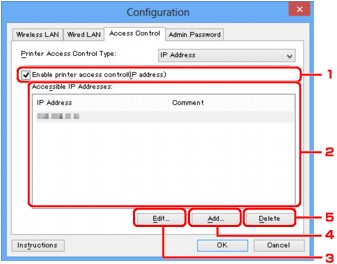
-
เปิดใช้งานการควบคุมการเข้าถึงเครื่องพิมพ์(ที่อยู่ IP)(Enable printer access control(IP address))
เลือกเพื่อเปิดใช้การควบคุมการใช้งานเครื่องพิมพ์ผ่านที่อยู่ IP
 หมายเหตุ
หมายเหตุ-
สามารถเปิดใช้การควบคุมการเข้าใช้งานได้สองรูปแบบ (เช่นจากที่อยู่ MAC และที่อยู่ IP) พร้อมกัน
ประเภทการควบคุมการเข้าถึงจะถูกเปิดใช้ตราบเท่าที่ทำเครื่องหมายไว้ที่ช่อง เปิดใช้งานการควบคุมการเข้าถึงเครื่องพิมพ์(Enable printer access control) ไม่ว่าระบบจะแสดงประเภทการตั้งค่าปัจจุบันไว้อย่างไรใน ชนิดควบคุมการเข้าถึงเครื่องพิมพ์:(Printer Access Control Type:)
-
ในกรณีที่เปิดใช้ประเภทการควบคุมการเข้าใช้งานทั้งสองรูปแบบพร้อมกัน คอมพิวเตอร์หรืออุปกรณ์เครือข่ายที่ที่อยู่ได้รับการลงทะเบียนไว้ในรายการดังกล่าวจะได้รับอนุญาตให้ใช้งานเครื่องพิมพ์
-
-
ที่อยู่ IP ที่เข้าถึงได้:(Accessible IP Addresses:)
แสดงที่อยู่ IP ที่ลงทะเบียนไว้รวมทั้งความเห็นที่มี
-
แก้ไข...(Edit...)
หน้าจอ แก้ไขที่อยู่ IP ที่เข้าถึงได้(Edit Accessible IP Address) จะปรากฏขึ้นเพื่อแก้ไขค่าที่เลือกไว้ใน ที่อยู่ IP ที่เข้าถึงได้:(Accessible IP Addresses:)
 หน้าจอแก้ไขที่อยู่ IP ที่เข้าถึงได้/หน้าจอเพิ่มที่อยู่ IP ที่เข้าถึงได้
หน้าจอแก้ไขที่อยู่ IP ที่เข้าถึงได้/หน้าจอเพิ่มที่อยู่ IP ที่เข้าถึงได้ -
เพิ่ม...(Add...)
หน้าจอ เพิ่มที่อยู่ IP ที่เข้าถึงได้(Add Accessible IP Address) จะปรากฏขึ้นเพื่อลงทะเบียนที่อยู่ IP ของคอมพิวเตอร์หรืออุปกรณ์เครือข่ายที่สามารถใช้งานเครื่องพิมพ์ผ่านเครือข่าย
 ข้อสำคัญ
ข้อสำคัญ-
เพิ่มที่อยู่ IP ของคอมพิวเตอร์หรืออุปกรณ์เครือข่ายทั้งหมดภายในเครือข่ายสำหรับใช้งานเครื่องพิมพ์ ไม่สามารถใช้งานเครื่องพิมพ์ได้จากคอมพิวเตอร์หรืออุปกรณ์เครือข่ายที่ไม่อยู่ในรายการ
-
ลงทะเบียนที่อยู่ IP ได้สูงสุด 16 รายการ ที่อยู่ IP ที่ระบุโดยพิกัดช่วงสัญญาณจะถือเป็นที่อยู่หนึ่งรายการ ใช้พิกัดช่วงสัญญาณเมื่อคุณต้องการลงทะเบียนที่อยู่ IP ตั้งแต่ 17 รายการขึ้นไป
-
-
ลบ(Delete)
ลบที่อยู่ IP ที่เลือกจากรายการ

